eclipse常用技巧
来源:互联网 发布:java 项目经验编写 编辑:程序博客网 时间:2024/05/18 17:04
1.修改类名称上的@author ***
Preference----Java----Code Style----Code Templates----->Comments----->Types
然后edit即可修改
2.修改编辑器字体的大小
Preference----General----Appearance----Colors and Fonts---->Java----->Java Editor Text Font
然后edit即可修改
3.修改配置文件的单行字符长度
MyEclipse---Window----preferences----MyEclipse-----Files and Editors-----XML------XML Source------Line width属性:修改为指定的长度即可。
也可以直接搜索XML这样就省略了红色字体的步骤
4.修改编辑器每行代码的字符个数
MyEclipse-----Window-----preferences-----Java-----Code Style -----Formatter-----new…
设置一个name值-----Line Wrapping-----设置Maximum line width的值
Comments---设置Maximum line width for comments(注释长度)的值
5.在MyEclipse8.6或者较高版本时(6.0以上)有的时候双击JSP页面,页面弹开的速度非常的慢,甚至会出现卡机等情况,在代码编写的时候还会出现光标总乱跳,写写代码就不知道写到哪去了。这种情况的原因是MyEclipse8.6内的jsp页面默认打开时会出现两种视图,一个是代码视图,一个是页面预览视图,而我们在编辑代码时几乎用不到预览视图,或者说很少用,打开JSP页面速度很慢也是因为这个预览视图的原因。如何关闭这个预览视图,让其直接显示我们想看的代码,而加快页面的打开速度呢?
MyEclipse-----Window-----preferences-----General-----Editors-----File Associations-----然后选择JSP编辑器,然后修改其默认的编辑器MyEclipse JSP Editor (locked by ‘JSP’content type) -----OK确定
6.eclipse,myeclipse中插件安装的几种方法:
7.隐藏eclipse中已关闭工程:
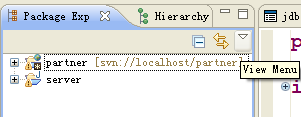
点击view menu按钮,选择filters----->closed project----->ok
8.修改工程默认采用的编码,以及web开发中JSP页面的编码格式:
MyEclipse---Window----preferences----MyEclipse---files and editors-----JSP
选择encouding 编码格式
9.创建自定义JSP模板,定制页面样式
1).安装目录下查找wizards_8.6.0.me201007140905.jar
2).查找templates---jsp---Jsp.vtl
3).解压出来编辑想要的格式,保存重命名
4).将重新命名的文件压缩至jar包中
5).回到wizards_8.6.0.me201007140905.jar的第一级目录查找templates.xml
6).增加一项配置
<template
context="com.genuitec.eclipse.wizards.jsp"
script="templates/jsp/xxxx.vtl"
name="xxxxx"/>
7).重启IDE
8).完成配置
- eclipse IDE常用技巧
- Eclipse常用技巧总结
- Eclipse调试常用技巧
- Eclipse调试常用技巧
- Eclipse常用技巧总结
- Eclipse调试常用技巧
- Eclipse调试常用技巧
- Eclipse调试常用技巧
- Eclipse调试常用技巧
- Eclipse调试常用技巧
- Eclipse调试常用技巧
- Eclipse调试常用技巧
- Eclipse调试常用技巧
- eclipse常用技巧总结
- eclipse常用技巧
- Eclipse调试常用技巧
- Eclipse常用调试技巧
- Eclipse调试常用技巧
- 收集的几种exe嵌入网页的方法(1)
- iPhone图形开发绘图小结
- 顺序队列的应用
- JSON解析类(C#)
- wp_list_bookmarks友情链接函数详解
- eclipse常用技巧
- IOS TextField 动态清空提示文本
- php 二维数组排序
- oracle 索引详解
- 棋盘问题&&http://poj.org/problem?id=1321
- 【学习点滴-memcached】mecached内存管理与原理
- Spring下Proxool和jndi配置
- mysql中last_insert_id()的用法
- vi中的替换命令


